电脑打开网页显示不全怎么调整窗口大小 如何解决电脑打开网页出现内容缺失的问题
更新时间:2023-06-15 11:01:15作者:jiang
电脑打开网页显示不全怎么调整窗口大小,当我们打开网页时,有时可能会遇到一些问题,比如网页内容显示不全,甚至出现内容缺失的情况,这样的问题往往导致我们无法正常浏览网页上的信息,给我们带来了很大的困扰。但是解决这样的问题并不难,只需要进行一些简单的调整就能轻松解决。今天我们就来探讨一下,当电脑打开网页显示不全时,如何调整窗口大小以及解决网页内容缺失的问题。
方法一:
1、首先大家可以通过快捷操作方式“ctrl+鼠标滚轮”向前滚。

2、然后就可以调整页面的比例,能够将网页全部显示出来了。
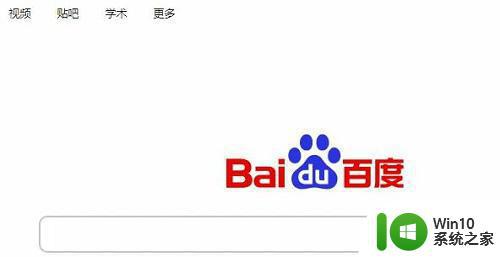
方法二:
1、大家也可以去直接的点击右上角菜单,选择下面的“设置”。
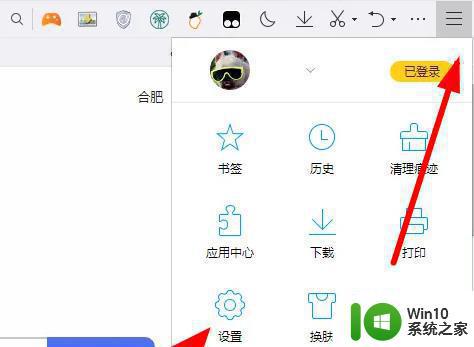
2、之后点击下面的“网页缩放”。
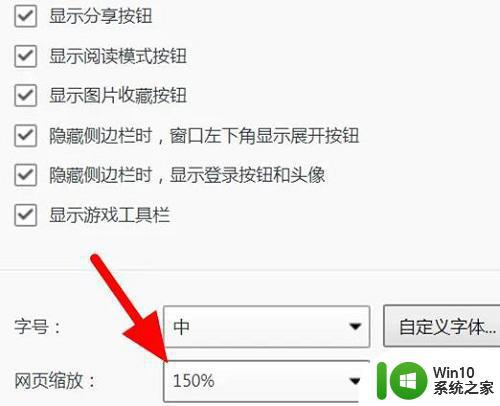
3、之后选择“100%”,就可以将整个页面完整显示了。
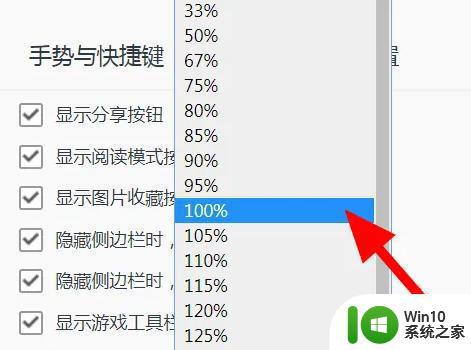
以上就是电脑打开网页显示不全时如何调整窗口大小的全部内容,如果有任何不清楚的地方,用户可以参考小编提供的步骤进行操作,希望这对大家有所帮助。
电脑打开网页显示不全怎么调整窗口大小 如何解决电脑打开网页出现内容缺失的问题相关教程
- 网页打开后显示小窗口 浏览器窗口不满屏怎么办
- 电脑打开应用程序后任务栏没有显示窗口怎么办 如何解决电脑打开应用程序后任务栏没有窗口显示的问题
- 电脑网页无法访问如何解决 如何解决电脑无法打开网页的问题
- steam内部网页打不开的解决方法 为什么steam里的网页打不开
- 如何解决电脑打开网页显示是否停止运行此脚本的问题 电脑浏览器显示脚本错误怎么办
- win8.1电脑打开网页就死机解决方法 win8.1系统打开网页卡顿怎么解决
- 苹果电脑连上网了但打不开网页怎么解决 苹果电脑连上网但无法打开网页怎么办
- 电脑能连上网打不开网页 电脑能上网但打不开网页怎么解决
- 电脑浏览器网页打不开怎么办 电脑浏览器打不开网页如何解决
- 电脑有网但浏览器打不开网页解决方法 电脑有网络但浏览器无法打开网页的原因是什么
- 电脑任务栏不显示已打开的窗口怎么解决 电脑任务栏无法显示已经打开的窗口怎么办
- 电脑网页缩小快捷键 电脑页面大小调整快捷键
- U盘装机提示Error 15:File Not Found怎么解决 U盘装机Error 15怎么解决
- 无线网络手机能连上电脑连不上怎么办 无线网络手机连接电脑失败怎么解决
- 酷我音乐电脑版怎么取消边听歌变缓存 酷我音乐电脑版取消边听歌功能步骤
- 设置电脑ip提示出现了一个意外怎么解决 电脑IP设置出现意外怎么办
电脑教程推荐
- 1 w8系统运行程序提示msg:xxxx.exe–无法找到入口的解决方法 w8系统无法找到入口程序解决方法
- 2 雷电模拟器游戏中心打不开一直加载中怎么解决 雷电模拟器游戏中心无法打开怎么办
- 3 如何使用disk genius调整分区大小c盘 Disk Genius如何调整C盘分区大小
- 4 清除xp系统操作记录保护隐私安全的方法 如何清除Windows XP系统中的操作记录以保护隐私安全
- 5 u盘需要提供管理员权限才能复制到文件夹怎么办 u盘复制文件夹需要管理员权限
- 6 华硕P8H61-M PLUS主板bios设置u盘启动的步骤图解 华硕P8H61-M PLUS主板bios设置u盘启动方法步骤图解
- 7 无法打开这个应用请与你的系统管理员联系怎么办 应用打不开怎么处理
- 8 华擎主板设置bios的方法 华擎主板bios设置教程
- 9 笔记本无法正常启动您的电脑oxc0000001修复方法 笔记本电脑启动错误oxc0000001解决方法
- 10 U盘盘符不显示时打开U盘的技巧 U盘插入电脑后没反应怎么办
win10系统推荐
- 1 中关村ghost win10 64位标准旗舰版下载v2023.04
- 2 索尼笔记本ghost win10 32位优化安装版v2023.04
- 3 系统之家ghost win10 32位中文旗舰版下载v2023.04
- 4 雨林木风ghost win10 64位简化游戏版v2023.04
- 5 电脑公司ghost win10 64位安全免激活版v2023.04
- 6 系统之家ghost win10 32位经典装机版下载v2023.04
- 7 宏碁笔记本ghost win10 64位官方免激活版v2023.04
- 8 雨林木风ghost win10 64位镜像快速版v2023.04
- 9 深度技术ghost win10 64位旗舰免激活版v2023.03
- 10 系统之家ghost win10 64位稳定正式版v2023.03